Drucken über den Zwischenschritt PDF
Das Ausdrucken von Werken die man geschaffen oder von wo bekommen hat wird seltener sollte aber falls man es noch macht möglichst gut aussehen. Hier hat sich in den letzten ein bis zwei Jahren Einiges bezüglich eines Formates getan welches Informationen so darstellt dass dies praktisch auf der ganzen Welt relativ einfach gelesen und auch gedruckt werden kann. Die Rede ist vom Portable Date Format also einem übertragbaren Format für die Informationsübermittlung. Abgekürzt PDF.
Man kann eine PDF-Datei einfach herstellen indem man eine erstellte Datei - Text, Bilder oder was immer - aus dem entsprechenden Programm in PDF exportiert. Allerdings werden die so entstehenden PDF-Dateien sehr groß. Es gibt im Internet auch geschickte PDF-Konverter die nicht sehr viel kosten von gratis bis ca. 20 Euros wo man dann nie mehr mit Werbung belästigt wird. Ich verwende zur Zeit doPDF v7 und schon so lange dass mir die 20 Euros nicht mehr leid tun. Man kann im Internet auch vergleichbare andere Konverter suchen. Eigen ist ihnen dass sie wie Drucker angesprochen werden. Also Datei - Drucken und dann bei der Druckerauswahl dieses Tool anwählen. Die entstehende PDF-Datei sieht gleich aus wie bei der Export-Funktion der großen Programme, hat aber meist weniger als die Hälfte an Speicherbedarf. Das ist sinnvoll wenn man das Ergebnis als Anhang an ein E-Mail versendet. Sowohl das Senden als auch das Empfangen gehen dann wesentlich schneller. Und wenn ein "Anhang" zu groß wird funktioniert mitunter der E-Mail Versand nicht... Ein Grund warum man vielleicht auch Bilder versucht so in PDF zu konvertieren und dann die beiden Dateien .jpg und .pdf vergleicht bezüglich der Speicherkapazität. Diese Konverter funktionieren ja aus jedem Programm das drucken kann.
Erst einmal ein paar Grundsätze zum Drucken
Es ist wichtig dass man überlegt wie der fertige Druck aussehen soll. Dazu gehören:
- Einstellen des Seitenformates - standartmäßig A4.
- Prüfen mittels Menüpunkt Vorschau oder Druckvorschau oder Vergleichbares. Man sieht praktisch kostenlos am Bildschrim wie die gedruckte Version aus sieht, meist eine ausreichende Kontrolle. Für heikle Werke die eine genaue Beurteilung brauchen wird man auch Ausdrucke auf den Drucker schicken was aber Papier und vor Allem teure Tinte kostet.
- Bei Kalkulationsblättern (Excel u.a.) den Bereich markieren den man drucken will und dann Markierung im Druckerdialog auswählen
- Gewisse Verbesserungen vornehmen. Vor Allem sieht man jetzt wo es sinnvoll ist noch Seitenumbrüche einzufügen.
- Es gibt in der Internet-Sprache HTML Kommandos die den Ausdruck auf Papier angeben; vor Allem Seitenrandeinstellung, aber auch unbedingte Seitenumbrüche etc. In diesem Fall empfiehlt sich der Druck aus dem Internetbrowser OPERA denn dieser kennt auch diese Kommandos. Mit der Druckvorschau probieren ob man für den Browser selbst die Seitenränder ausschaltet oder nicht - hier ein bisschen spielen.
- Die PDF-Konvertierung liefert eine PDF-Datei deren Ausdruck nicht anders aussieht als wenn man gleich druckt. Wenn man nur einen Ausdruck braucht wird man diesen Zwischenschritt unterlassen. Und bei fremden Internetseiten wie von Tageszeitungen ist es oft sinnvoller zu markieren was man drucken will dann im Druckerdialog angeben dass man die Markierung drucken will und gleich auf den Drucker drucken. Natürlich kann man so auch eine kleine PDF erstellen.
- Gründe warum man erst auf PDF konvertiert:
- Man will das Ganze in diesem Druckbild über die Internetseite zur Verfügung stellen oder als Anhang an ein E-Mail versenden ohne sich zu kümmern was der Empfänger für einen Drucker hat. Kann er die PDF-Datei darstellen dann kann er sie auch drucken.
- Man will die Vorteile der jüngsten Version von Acrobat Reader nutzen vor Allem bezüglich des Broschürendruck - dazu weiter unten.
- PDF-Dateien sind auch auf Tablett-PCs und auf E-Book-Readern darstellbar.

Die Konvertierung
Verwendet man die Exportfunktion eines Programmes dann ist den dortigen Anordnungen zu folgen. Für die Konvertierung über einen als Drucktreiber arbeitenden Konverter stelle ich dies an Hand des doPDF v7 vor.
Nach finden dieses Programmes im Internet, Herunterladen und Installieren ist dieses Tool in der Auflistung der Drucker zu finden. Zu der gleangt man wenn man über das Menü Datei und Drucken das Dialogfeld für Drucken geöffnet hat. Dort wird die Bezeichnung des Standartdrucker angezeigt.
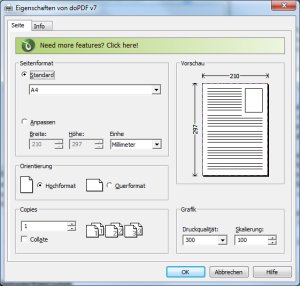 Klickt man darauf öffnet sich eine Auswahlmenü und man wählt den gewünschten Drucker aus. Wie gesagt handelt es sich in unserem Fall um keinen echten Drucker sondern um das Programm welches eine PDF erstellt. Da aber eine PDF ja prinzipiell eine Vorgabe für späteren Druck ist kann dieses Tool wie ein Druckertreiber funktionieren. Es werden keine Signale auf einen Drucker geschickt sondern die entstehenden Daten eben in brauchbarer Weise in eine Datei gespeichert.
Klickt man darauf öffnet sich eine Auswahlmenü und man wählt den gewünschten Drucker aus. Wie gesagt handelt es sich in unserem Fall um keinen echten Drucker sondern um das Programm welches eine PDF erstellt. Da aber eine PDF ja prinzipiell eine Vorgabe für späteren Druck ist kann dieses Tool wie ein Druckertreiber funktionieren. Es werden keine Signale auf einen Drucker geschickt sondern die entstehenden Daten eben in brauchbarer Weise in eine Datei gespeichert.
Nach der Druckerauswahl auf den PDF-Konverter kontrollieren wir unter Eigenschaften ob das Seitenformat stimmt und die Ausrichtung. Kopie hier natürlich nur eine, eigentlich kann man alles lassen. Wir wollen ja einen "Ausdruck" mit einer Seite pro Blatt und keinen beidseitigen Druck damit erst mal die PDF-Datei entsteht.

Druckbereich einstellen wie oben beschrieben, meist wird die Vorgabe passen.
Klarerweise wird mit OK kein Druckvorgang gestartet sondern es erscheint nun ein Speichermenü. Wichtig ist dass die Speicherung auf den eigenen Computer erfolgt und das Ziel genau angegeben werden muss: in unserem Beispiel Laufwerk D, Verzeichnis Presse, Unterverzeichnis hier keines vorhanden ansonsten diese bis man im gewünschten ist und dann \Dateiname mit der Erweiterung .pdf. Das richtige Verzeichnis kann man auch über die Funktion Durchsuchen aus dem Explorer herausfinden. Existiert die Datei schon kommt nach OK die Abfrage ob mans überschreiben soll; bei Nein wird der Dialog geschlossen und man fängt von vorn wieder an. Nach einer Korrektur im erstellenden Programm ist es sinnvoll so die Datei herauszusuchen und die Frage nach dem Überschreiben mit Ja zu beantworten.
Immer dieses Verzeichnis benutzen stellt für den nächsten Gebrauch des Konverters gleich dieses Verzeichnis ein; es muss dann gegebenenfalls geändert werden.
PDF-Reader öffnen bedeutet dass gleich nach dem "Druck" die entstandene PDF-Datei in demselben sofort angezeigt wird. Das ist sinnvoll weil man es gleich kontrollieren kann. Achtung bei neuerlicher Speicherung weil man nun etwas ausgebessert hat muss diese Dateianzeige geschlossen werden da die Datei sonst für Überschreiben gesperrt ist. Auch bei Vorgängen wie Hochladen oder als Anhang versenden darf die Datei nicht im Reader oder sonstwo geöffnet sein.
Das Weitere kann man lassen und auf OK klicken. Nun erscheint wenn die Datei schon existiert besagte Abfrage Ja/Nein ansonsten beginnt die Konvertierung. Nach deren Abschluss erscheint die entstandene PDF-Datei im PDF-Reader welcher standartmäßig über Windows eingestellt ist, üblicherweise der Acrobat Reader.
Drucken aus dem Acrobat-Reader
PDF wurde von der Firma Adobe bisher sehr unterstützt. Das ist die Firma die zum Beispiel auch das Satzprogramm Pagemaker programmiert hat. Und seit langer Zeit ist der PDF-Reader, also das Programm mit dem man PDF-Dateien tatsächlich auf dem Computer anzeigen kann, dieser Firma der Standart schlechthin. Für die direkte Schaffung von PDF-Dateien hat die Firma Adobe auch den Adobe Acrobat im Programm, das Programm ist sicher gut aber für den Hausgebrauch schlicht zu teuer. Der Reader ist abgesehen von den Betriebskosten des Internetanschluss während des Herunterladens gratis. Was die Verbreitung von PDF weltweit wesentlich begünstigt. Und schließlich auch dazu führt dass viele die es oft brauchen doch den Acrobat kaufen. Inzwischen gibt es auch günstigere Programme bis hin zu Gratistools. Das Erstellen von PDF aus anderen Programmen wie oben beschrieben ist für den Hausgebrauch das Mittel der Wahl. Man sollte natürlich für etwaige Korrekturen auch die originale Datei abspeichern. Denn eine PDF kann man so nicht korrigieren, auch nicht die selbst erstellte.
Der Acrobat Reader funktioniert alleine genauso wie als Pug-In des Internet Browser. Im Browser kann man noch einstellen ob eine PDF in ihm oder doch in einem eigenen Fenster des Reader angezeigt werden soll. Für das Drucken ist dies allerdings egal. Wenn die Datei im Browser angezeigt wird muss man allerdings das Drucken auch aus diesem heraus starten und nicht mittels des Menüs des Browser.
Das Druckermenü des Reader
Die Dialogbox ruft man auf indem man auf das Drucker-Icon in der Symbolleiste klickt. Im Gegensatz zu anderen Programmen kommt man hier in besagte Dialogbox und wird noch kein Druck gestartet. Denselben Effekt erzielt man wenn man in der Menüleiste auf Datei und dann auf Drucken klickt.

Relativ neu ist dass man nun fast alles hier einstellt; die Druckereinstellungen braucht man über Eigenschaften eigentlich nur noch aufrufen wenn es um die Druckqualität (Entwurf, Text, Text und Foto, Foto, Optimales Foto) geht.
- Hier wird logischerweise ein existierender Drucker ausgewählt.
- Exemplare: wie oft braucht man das ausgedruckte Werk? Wenn man mehr als 1 einstellt dann erscheint auch Sortieren daneben, das sollte man anhaken wenn man die Blätter gleich sortiert haben will.
- Zu druckende Seiten ist eigentlich selbsterklärend. Weitere Optionen brauchen wir normal nicht mehr.
Größe
- Größe: Bezieht sich auf den Druck eine Seite pro Blatt.
- Anpassen ist aus zu wählen wenn die Seite komplett in den Druckbereich passen soll. Achtung es ist dann eine eingescannte A4-Seite um den Mindestdruckrand verkleinert!
- Tatsächliche Größe bedeutet im Gegensatz dazu dass nichts von der Vorlage verkleinert gedruckt wird. Allerdings wird dann bei bis zum tatsächlichen Papierrand reichendem Druck der Mindestdruckrand abgeschnitten. Für eine 1:1-Darstellung ist diese Auswahl richtig vor Allem wenn es eh nicht bis zum äußersten Rand reicht.
- Übergroße Seiten verkleinern passt die Vorlage in die bestehende Seite ein. Das ist vor Allem dann wichtig wenn man zum Beispiel A4-Seiten auf A5 drucken will. Siehe unten bei Seite einrichten.
- Benutzerdefinierter Maßstab: man kann sich so lange spielen bis irgendetwas in gewünschter Weise auf das Papier passt.
- Papierquelle gemäß PDF-Seitengröße auswählen: sinnvoll wenn es entsprechend verschiedene Papierschächte gibt.
- Papier beidseitig bedrucken: eines der Highlights in diesem Menü. Man lässt den Druck laufen bis zur Aufforderung das Papier um zu drehen. Achtung auch warten bis der Drucker nicht mehr druckt. Dann das Papier wie auf einer Schreibmaschine wenden wieder einlegen und die Aufforderung am Bildschirm bestätigen. Nun wird die Rückseite bedruckt.
- Ausrichtung: meist wird die automatische Option ausreichen.
- Seite einrichten braucht man vor Allem wenn man die Seitengröße ändern will. Zum Beispiel auf A5 um Papier zu sparen oder um ein handlicheres Format zu erhalten. Dann muss man oben auch Übergroße Seiten verkleinern auswählen sonst kriegt man nur einen Ausschnitt.
- Kommentare und Formulare kann man meist lassen. Es geht darum ob Zusatzinformationen auch ausgedruckt werden sollen was für uns normalerweise nicht sinnvoll ist.
- Die nochmalige grafische Anzeige des Druckwerkes ist sehr dienlich für die sofortige Kontrolle wie sich die getätigte Einstellungen auswirken.
Poster
Man kann einstellen um wieviel Prozent das normale Druckbild vergrößert wird. Es wird dann auf mehrere A4-Seien gedruckt. Diese müssen dann zusammengefügt werden zum Beispiel auf ein Packpapier aufgeklebt. Der praktische Zweck dürfte eher darin liegen das Aussehen eines Posters zu kontrollieren bevor man es in einem Geschäft drucken lässt.
Mehrere
Man kann einstellen wieviele A4-Seiten verkleinert auf eine tatsächliche gedruckt werden. Da man heute am Bildschirm gut abschätzen kann wie es aussieht hat das dann noch Sinn wenn man mal schnell ein Druckbild "hinübergeben" will und dabei Papier und Tinte sparen.
Broschüre
Sicherlich das größte Highlight des Druckes aus einer PDF-Datei.
Folgende Einstellungen:
- Beide Seiten wenn das Papier wie bei der Zeitung auch auf der Rückseite bedruckt werden soll. Man braucht dann ein Blatt pro vier Seiten.
- Blätter sollte man lassen. Diese Auswahl erscheint sinnvoll wenn irgendwo ein Blatt daneben gegangen ist und nun ersetzt werden soll ohne alles noch mal zu drucken.
- Interesanter ist bei umfangreichen Broschüren kleiner zu bündeln.
- Bindung bezieht sich darauf wo von der ersten Seite aus gesehen der Bug liegt.
- Ausrichtung wirkt sich wie eben probiert bei Broschüre nicht aus.
Hier kann man so drucken dass man dann die Blätter wie bei einer Tageszeitung zusammenlegt. Mit einem A4-Drucker kann man Broschüren im A5-Format herstellen, für welche im A4-Format braucht man einen A3-Drucker. Es werden beim A4-Drucker zwei A5-Seiten nebeneinander gedruckt, und zwar die erste und die letzte nebeneinander. Auf der Rückseite dann die zweite und die vorletzte nebeneinander. Bis das mittlere Blatt gedruckt ist.
Noch Tipps
Beim Broschürendruck ist oben ein zu stellen welche Seiten gedruckt werden sollen. Wenn ein Skript 75 Seiten hat dann ist es nicht sinnvoll 19 Blätter aufeinander zu legen und dann in der Mitte ab zu biegen. Hier empfehle ich zum Beispiel 3 mal 5 und dann die verbleibenden 4 Blätter zu drucken. Dann hat man vier Pakete die man hintereinander legen muss. Und mit einem Spagat oder so wie ein Buch binden das ja auch aus kleineren Bündeln besteht als der Dicke entspricht. In diesem Fall muss man die Seiten 1 - 20 drucken, bei Aufforderung umdrehen für die Rückseite der Blätter; dann muss man den Druckvorgang einfach noch 3mal starten: 21-40, 41-60 und 61-. Vom Blickpunkt des Druckens stellt man so eigentlich 4 Broschüren her. Wie viele Blätter man bündeln kann hängt von der Papierqualität und der Einschätzung nach einem Versuch ab. Es ist ratsam sich um dünneres Papier um zu sehen welches trotzdem nicht zu viel durchscheint. Normales Kopierpapier trägt nur bei ganz dünnen Broschüren nicht zu viel auf am Bug. Es wird automatisch berücksichtigt ob die Seitenzahl der Broschüre schön durch 4 dividierbar ist ansonsten werden am Ende Leerseiten eingefügt damit es passt. Der Vorteil dieser Funktion Broschürendruck ist dass man einfach den Druck der Vorderseiten - der Blätter - herauslaufen lässt und auf Aufforderung das Papier normal wie immer wieder einlegt. Um die Ausrichtung der Seiten und um die Leerseiten zum Auffüllen auf ganze 4 muss man sich dabei nicht mehr kümmern. Wenn ein Drucker echten Duplex hat ist das sicher noch einfacher.
Wenn man eine A5-Broschüre einheften will zum Beispiel in eine Ringmappe oder einen Schnellhefter verwenden will dann empfiehlt es sich nicht Broschüre sondern Größe aus zu wählen; man setzt dann mit Seite einrichten die Seitengröße auf A5, wählt Übergroße Seiten verkleinern aus und verwendet natürlich A5-Papier das man auch durch das Teilen von A4-Blättern erhalten kann. Und wählt falls gewünscht Papier beidseitig bedrucken.
World4You Internet Services GmbH - Ihr Hostingprovider.at